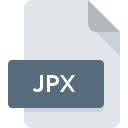
Bestandsextensie JPX
JPEG 2000 Image Format
-
DeveloperJoint Photographic Experts Group
-
Category
-
Populariteit3 (7 votes)
Wat is JPX bestand?
De volledige bestandsindeling van bestanden met de extensie JPX is JPEG 2000 Image Format. JPEG 2000 Image Format specificatie is gemaakt door Joint Photographic Experts Group. Bestanden met de extensie JPX kunnen worden gebruikt door programma's die worden gedistribueerd voor het platform Linux, Mac OS, Windows. JPX-bestandsindeling, samen met 522 andere bestandsindelingen, behoort tot de categorie Rasterafbeeldingen. Het populairste programma voor het verwerken van JPX-bestanden is CorelDRAW, maar gebruikers kunnen kiezen uit 18 verschillende programma's die dit bestandsformaat ondersteunen. Op de officiële website van de ontwikkelaar van Corel Corporation vindt u niet alleen gedetailleerde informatie over de CorelDRAW -software, maar ook over JPX en andere ondersteunde bestandsindelingen.
Programma's die JPX bestandsextensie ondersteunen
Hieronder vindt u een index van softwareprogramma's die kunnen worden gebruikt om JPX-bestanden te openen, verdeeld in 3 -categorieën op basis van het ondersteunde systeemplatform. JPX-bestanden kunnen worden aangetroffen op alle systeemplatforms, inclusief mobiel, maar er is geen garantie dat elk dergelijke bestanden naar behoren zal ondersteunen.
Programma’s die een JPX-bestand ondersteunen
Hoe open je een JPX-bestand?
Het niet kunnen openen van bestanden met de extensie JPX kan verschillende oorzaken hebben. Aan de andere kant, de meest voorkomende problemen met betrekking tot JPEG 2000 Image Format bestanden zijn niet complex. In de meeste gevallen kunnen ze snel en effectief worden aangepakt zonder hulp van een specialist. Hierna volgt een lijst met richtlijnen die u helpen bij het identificeren en oplossen van bestandsgerelateerde problemen.
Stap 1. Installeer CorelDRAW software
 Problemen met het openen en werken met JPX-bestanden hebben hoogstwaarschijnlijk te maken met het feit dat er geen goede software compatibel is met JPX-bestanden op uw machine. Deze is eenvoudig. Selecteer CorelDRAW of een van de aanbevolen programma's (bijvoorbeeld Adobe Photoshop, Adobe Illustrator, PaintShop Pro) en download het van de juiste bron en installeer het op uw systeem. Hierboven vindt u een complete lijst met programma's die JPX-bestanden ondersteunen, ingedeeld naar systeemplatforms waarvoor ze beschikbaar zijn. De veiligste methode om CorelDRAW geïnstalleerd te downloaden is door naar de website van de ontwikkelaar (Corel Corporation) te gaan en de software te downloaden met behulp van de aangeboden links.
Problemen met het openen en werken met JPX-bestanden hebben hoogstwaarschijnlijk te maken met het feit dat er geen goede software compatibel is met JPX-bestanden op uw machine. Deze is eenvoudig. Selecteer CorelDRAW of een van de aanbevolen programma's (bijvoorbeeld Adobe Photoshop, Adobe Illustrator, PaintShop Pro) en download het van de juiste bron en installeer het op uw systeem. Hierboven vindt u een complete lijst met programma's die JPX-bestanden ondersteunen, ingedeeld naar systeemplatforms waarvoor ze beschikbaar zijn. De veiligste methode om CorelDRAW geïnstalleerd te downloaden is door naar de website van de ontwikkelaar (Corel Corporation) te gaan en de software te downloaden met behulp van de aangeboden links.
Stap 2. Controleer de versie van CorelDRAW en werk deze indien nodig bij
 Als CorelDRAW al op uw systemen is geïnstalleerd en JPX bestanden nog steeds niet correct worden geopend, controleer dan of u de nieuwste versie van de software hebt. Het kan ook voorkomen dat softwaremakers door hun applicaties bij te werken compatibiliteit toevoegen met andere, nieuwere bestandsformaten. Dit kan een van de oorzaken zijn waarom JPX-bestanden niet compatibel zijn met CorelDRAW. De nieuwste versie van CorelDRAW moet alle bestandsindelingen ondersteunen die compatibel zijn met oudere versies van de software.
Als CorelDRAW al op uw systemen is geïnstalleerd en JPX bestanden nog steeds niet correct worden geopend, controleer dan of u de nieuwste versie van de software hebt. Het kan ook voorkomen dat softwaremakers door hun applicaties bij te werken compatibiliteit toevoegen met andere, nieuwere bestandsformaten. Dit kan een van de oorzaken zijn waarom JPX-bestanden niet compatibel zijn met CorelDRAW. De nieuwste versie van CorelDRAW moet alle bestandsindelingen ondersteunen die compatibel zijn met oudere versies van de software.
Stap 3. Stel de standaardapplicatie in om JPX-bestanden te openen naar CorelDRAW
Als u de nieuwste versie van CorelDRAW hebt geïnstalleerd en het probleem blijft bestaan, selecteert u dit als het standaardprogramma om JPX op uw apparaat te beheren. De volgende stap zou geen problemen moeten opleveren. De procedure is eenvoudig en grotendeels systeemonafhankelijk

De eerste keuze-applicatie selecteren in Windows
- Kies het item in het bestandsmenu dat toegankelijk is door met de rechtermuisknop op het JPX-bestand te klikken
- Selecteer vervolgens de optie en open vervolgens met de lijst met beschikbare applicaties
- De laatste stap is om selecteren en het mappad naar de map te sturen waarin CorelDRAW is geïnstalleerd. U hoeft nu alleen nog maar uw keuze te bevestigen door Altijd deze app gebruiken voor het openen van JPX-bestanden en op klikken.

De eerste keuze-applicatie selecteren in Mac OS
- Klik met de rechtermuisknop op het JPX-bestand en selecteer
- Open het gedeelte door op de naam te klikken
- Selecteer CorelDRAW en klik op
- Als u de vorige stappen hebt gevolgd, verschijnt een bericht: Deze wijziging wordt toegepast op alle bestanden met de extensie JPX. Klik vervolgens op de knop om het proces te voltooien.
Stap 4. Controleer of JPX niet defect is
Mocht het probleem na het uitvoeren van de stappen 1-3 nog steeds optreden, controleer dan of het JPX-bestand geldig is. Het niet kunnen openen van het bestand kan te maken hebben met verschillende problemen.

1. Controleer het JPX-bestand op virussen of malware
Als JPX inderdaad is geïnfecteerd, is het mogelijk dat de malware het openen blokkeert. Scan het bestand onmiddellijk met een antivirusprogramma of scan het hele systeem om ervoor te zorgen dat het hele systeem veilig is. Als de scanner heeft vastgesteld dat het JPX-bestand onveilig is, volg dan de instructies van het antivirusprogramma om de dreiging te neutraliseren.
2. Zorg ervoor dat het bestand met de extensie JPX compleet en foutloos is
Hebt u het betreffende JPX-bestand van een andere persoon ontvangen? Vraag hem / haar om het nog een keer te verzenden. Het bestand is mogelijk foutief gekopieerd en de gegevens hebben integriteit verloren, waardoor er geen toegang tot het bestand is. Bij het downloaden van het bestand met de extensie JPX van internet kan er een fout optreden met als gevolg een onvolledig bestand. Probeer het bestand opnieuw te downloaden.
3. Zorg ervoor dat u over de juiste toegangsrechten beschikt
Soms moeten gebruikers beheerdersrechten hebben om toegang te krijgen tot bestanden. Meld u af bij uw huidige account en meld u aan bij een account met voldoende toegangsrechten. Open vervolgens het bestand JPEG 2000 Image Format.
4. Controleer of uw apparaat voldoet aan de vereisten om CorelDRAW te kunnen openen
Als het systeem zwaar wordt belast, kan het mogelijk het programma dat u gebruikt om bestanden met de extensie JPX te openen, niet verwerken. Sluit in dit geval de andere applicaties.
5. Controleer of u de nieuwste updates voor het besturingssysteem en stuurprogramma's hebt
Regelmatig bijgewerkte systeem, stuurprogramma's en programma's houden uw computer veilig. Dit kan ook problemen met JPEG 2000 Image Format -bestanden voorkomen. Het is mogelijk dat een van de beschikbare systeem- of stuurprogramma-updates de problemen met JPX-bestanden met betrekking tot oudere versies van bepaalde software oplost.
Wilt u helpen?
Als je nog meer informatie over de bestandsextensie JPX hebt, zullen we je dankbaar zijn als je die wilt delen met de gebruikers van onze site. Gebruik het formulier hier en stuur ons je informatie over het JPX-bestand.

 Windows
Windows 








 MAC OS
MAC OS 




 Linux
Linux 
